Activați redirecționarea porturilor pentru Prolink H5004NK
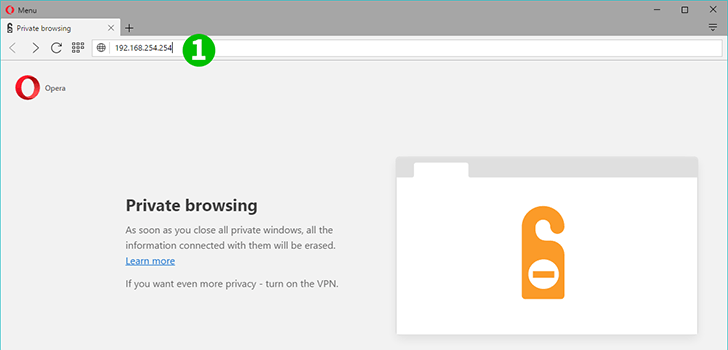
1 Deschideți browserul dvs., introduceți 192.168.254.254 în bara de adrese și atingeți „Enter”
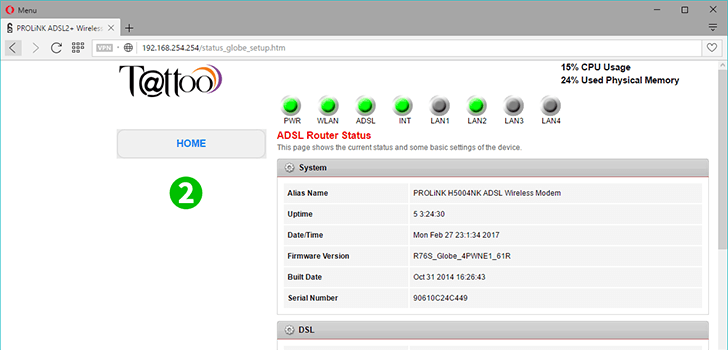
2 Vei fi redirecționat către pagina principală a routerului

3 Parcurgeți pagina web și faceți clic pe „Setup”
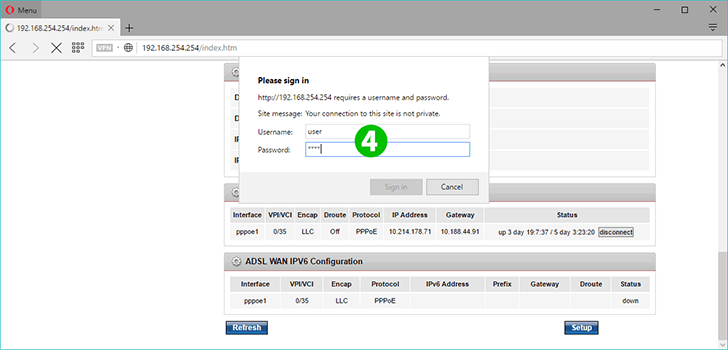
4 Introduceți utilizatorul atât în câmpul de utilizator, cât și în parola
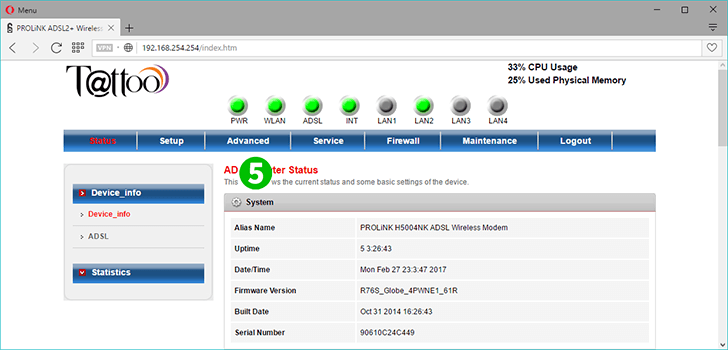
5 La conectare, faceți clic pe fila „Advanced”
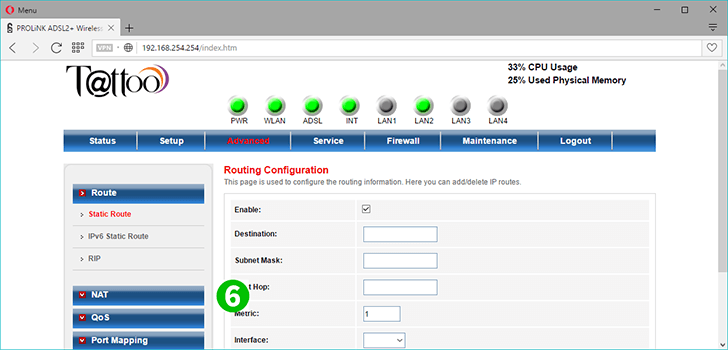
6 Faceți clic pe „NAT” în partea stângă a paginii
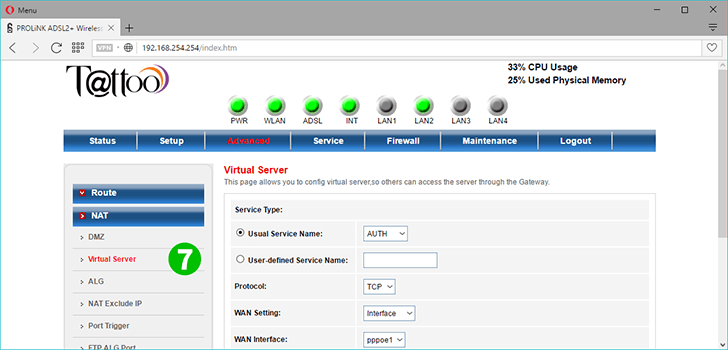
7 Apoi faceți clic pe „Virtual Server” pentru a configura redirecționarea portului
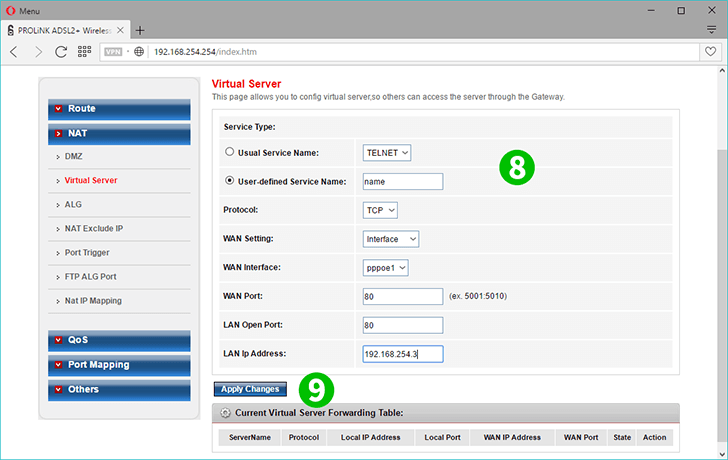
8 Completează câmpurile necesare pentru redirecționarea porturilor, faceți clic pe butonul radio cu numele de serviciu definit de utilizator și desemnați un nume pentru portul pe care doriți să îl redirecționați sau să îl deschideți Introduceți portul WAN, portul LAN și IP-ul LAN
9 Faceți clic pe „Apply changes”
Redirecționarea porturilor este acum configurată pentru computer!
Activați redirecționarea porturilor pentru Prolink H5004NK
Instrucțiuni privind activarea port forwarding pentru Prolink H5004NK